WPS Excel表格文档设置生成备份文件的方法
时间:2024-03-18 11:35:45作者:极光下载站人气:0
很多小伙伴在选择表格文档的编辑软件时,除了excel程序之外,wps也是常用软件之一。有的小伙伴在使用Wps软件对表格文档进行编辑的过程中想要让表格文档生成备份文件,这时我们只需要点击打开表格文档中的“文件”选项,然后在文件页面中点击打开“选项”,接着在“选项”页面中我们找到并打开“安全性”选项,最后在安全性设置页面中直接勾选“生成备份文件”选项,再点击确定选项即可。有的小伙伴可能不清楚具体的操作方法,接下来小编就来和大家分享一下WPS Excel表格文档设置生成备份文件的方法。
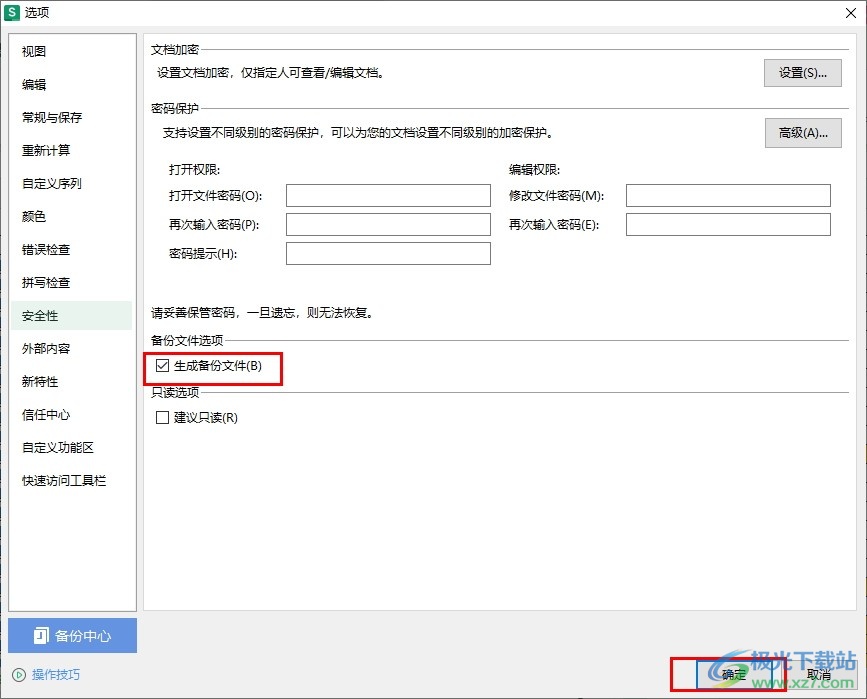
方法步骤
1、第一步,我们在电脑中点击打开WPS软件,然后在WPS页面中选择一个表格文档,点击打开该文档
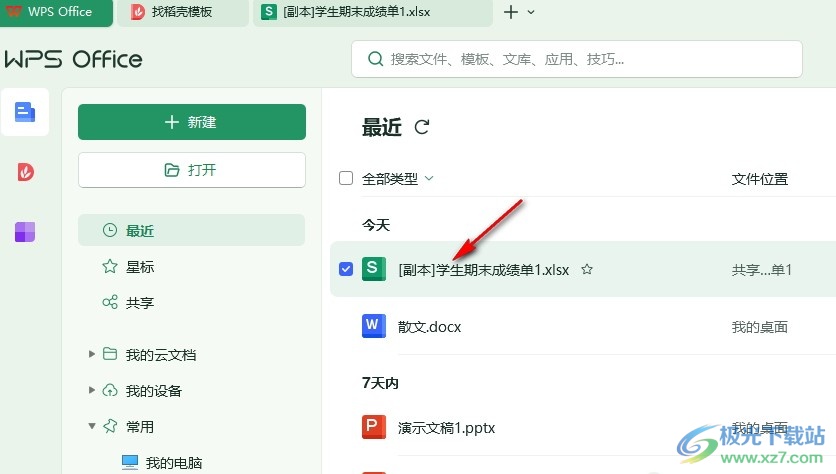
2、第二步,进入表格文档页面之后,我们在该页面的左上角先找到“文件”选项,点击打开该选项
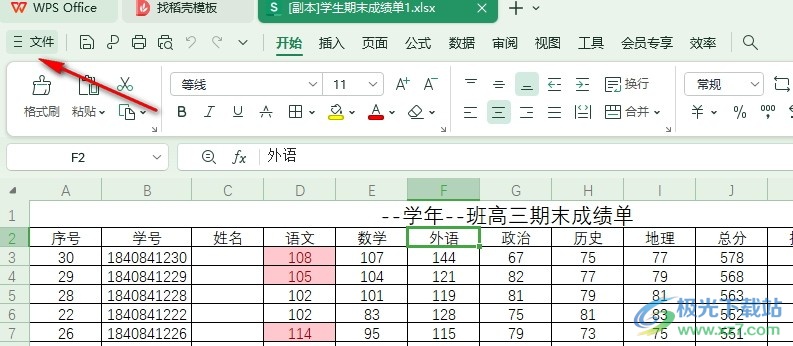
3、第三步,进入文件页面之后,我们在该页面中鼠标下划找到“选项”,点击打开该选项
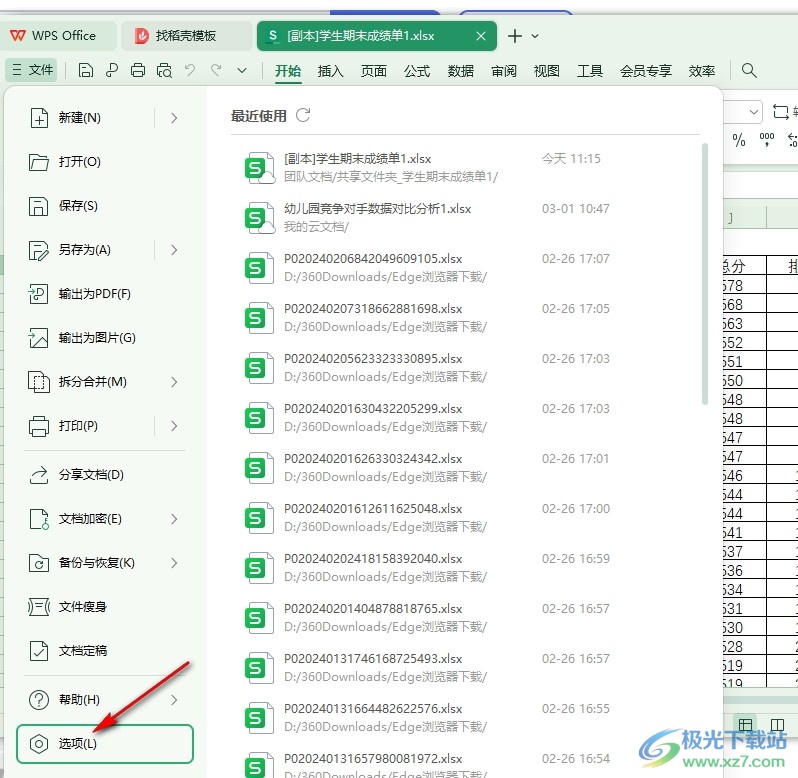
4、第四步,打开“选项”之后,我们在选项页面中先点击打开“安全性”选项,进入安全性设置页面
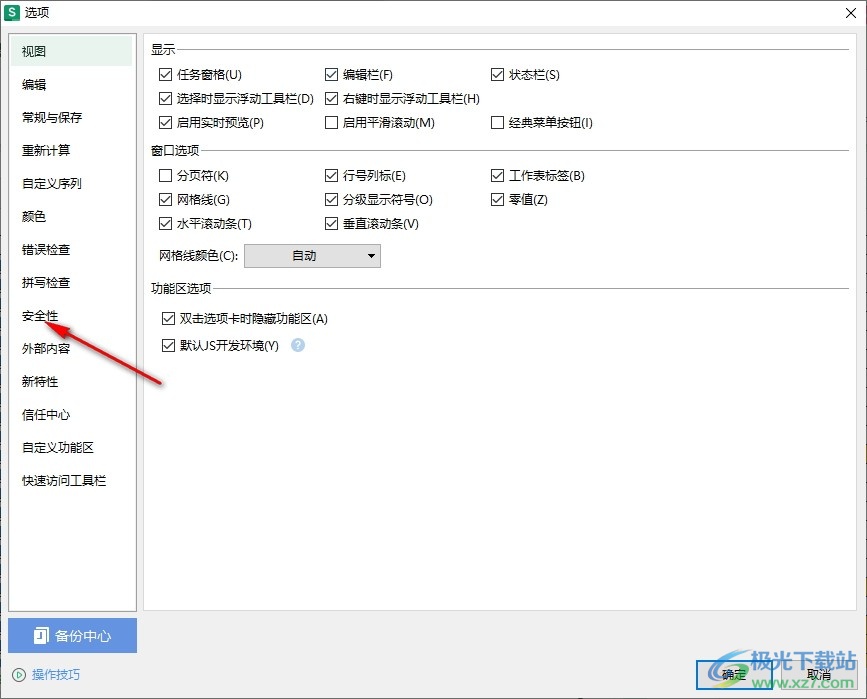
5、第五步,最后我们在安全性设置页面中找到并勾选“生成备份文件”选项,再点击“确定”选项即可
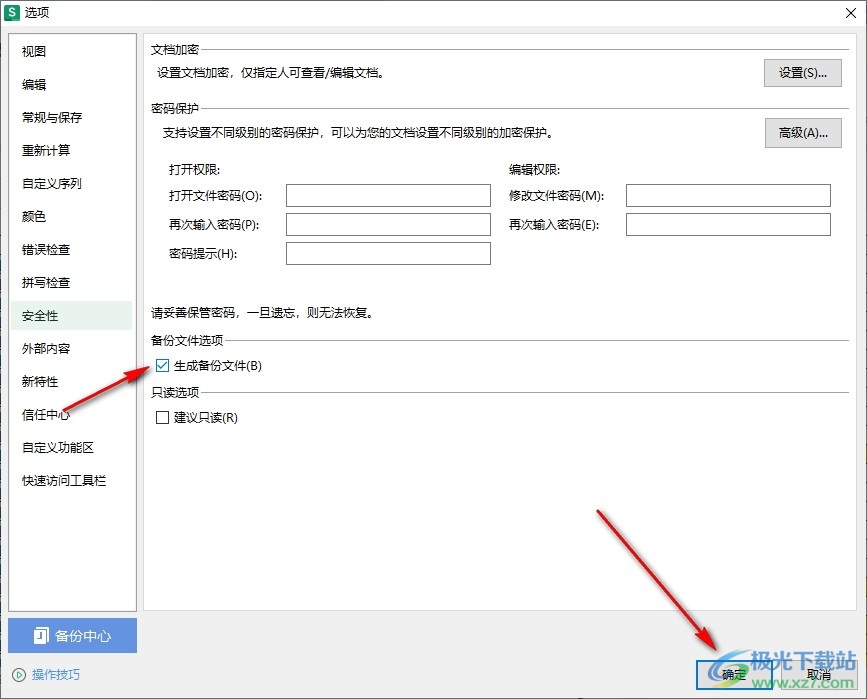
以上就是小编整理总结出的关于WPS Excel表格文档设置生成备份文件的方法,我们在WPS的表格文档编辑页面中,先打开“文件”,再打开“选项”,接着打开“安全性”选项,最后在安全性设置页面中点击勾选“生成备份文件”选项,再点击确定选项即可,感兴趣的小伙伴快去试试吧。

大小:69.90 MB版本:v11.1.0.14309 最新版环境:WinAll, WinXP, Win7, Win10
- 进入下载

网友评论